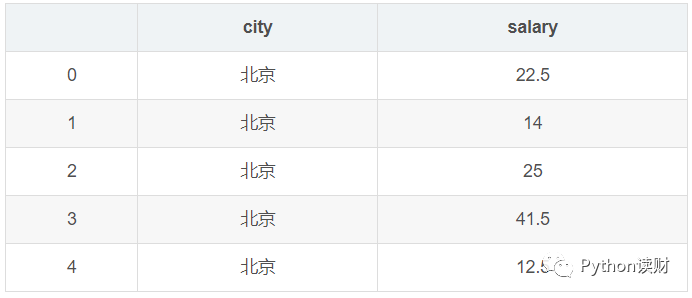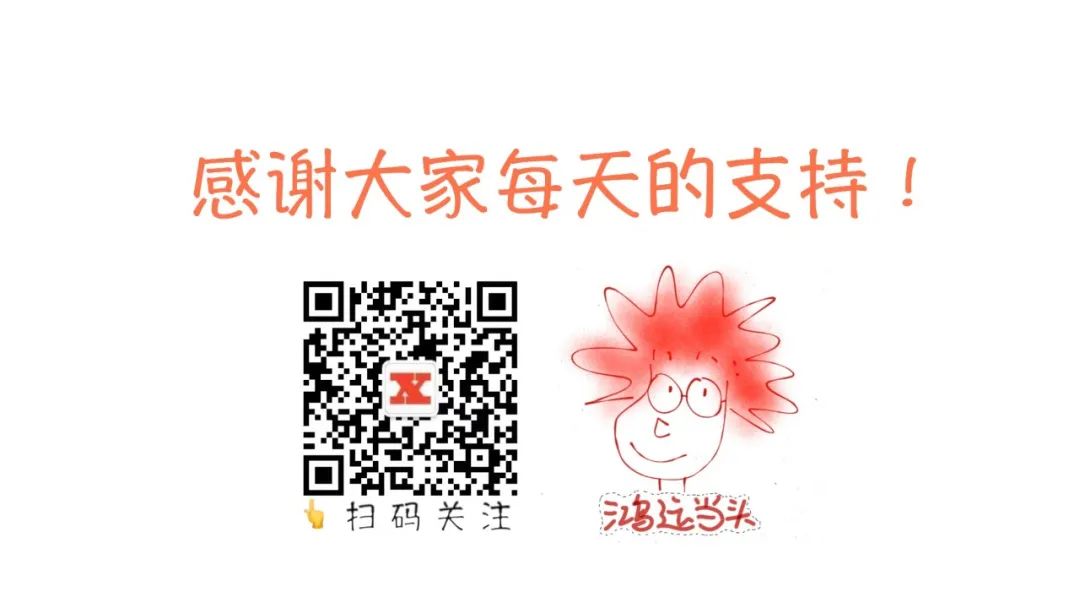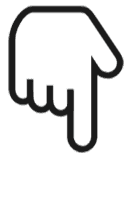| 超好看!手把手教你用Matplotlib画一张好看的图 | 您所在的位置:网站首页 › 超级好看的线条画 › 超好看!手把手教你用Matplotlib画一张好看的图 |
超好看!手把手教你用Matplotlib画一张好看的图
|
↑↑↑关注后"星标"简说Python 人人都可以简单入门Python、爬虫、数据分析 简说Python推荐 来源:Python读财作者:易执Matplotlib进阶图表绘图第一篇,手把手教你如何从0到1画出一张好看的图。 本文用的数据如图所示,Dataframe中显示的是相关职位对应的地区和相应的薪水状况,单位是千,要统计各个城市的薪资状况。
最终目的是用Matplotlib结合Seaborn得到这种可视化效果 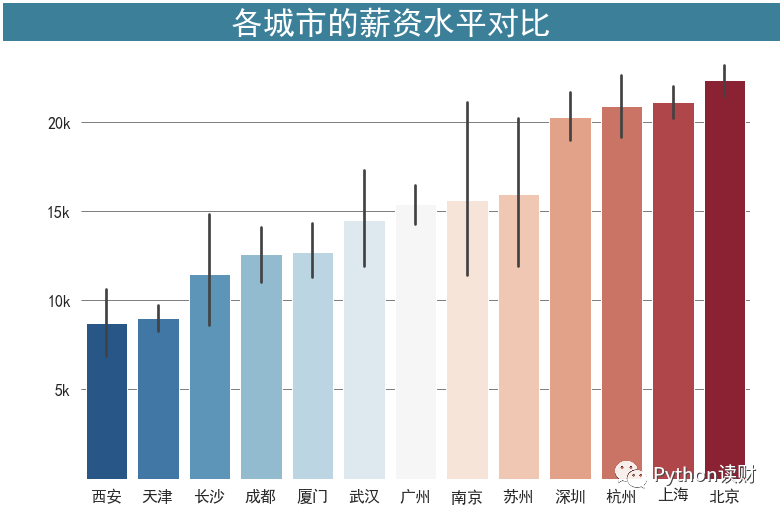
首先,导入要用到的包,由于需要在图中显示中文字,还需要进行一些字体的设置。 import matplotlib.pyplot as plt import seaborn as sns %matplotlib inline # 设置中文字体为微软雅黑 plt.rcParams['font.sans-serif'] = 'SimHei'先用Seaborn生成一张基础的柱状图,并给图加上标题,之后围绕这张图进行进一步的修改。 fig,ax = plt.subplots(figsize=(9,6)) sns.barplot(x='city',y='salary',data=df,ci=95,ax=ax) ax.set_title('各城市薪资水平对比')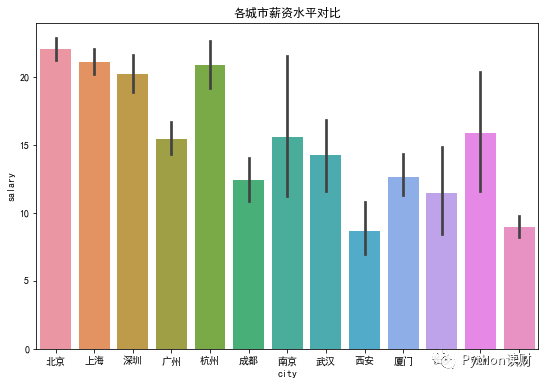
可以比较明显看出横纵坐标的刻度标签的字体有点小,同时刻度线显示起来不好看,所以第一步把刻度标签的字体放大并去掉刻度线。 由于刻度的设置是tick的属性,所以用ax.tick_param()进行设置,用参数labelsize指定刻度标签的大小,将length参数设置刻度线长短。 fig,ax = plt.subplots(figsize=(9,6)) sns.barplot(x='city',y='salary',data=df,ci=95,ax=ax) ax.set_title('各城市薪资水平对比') # 字体为16px大小,刻度线长度为0 ax.tick_params(labelsize=16,length=0)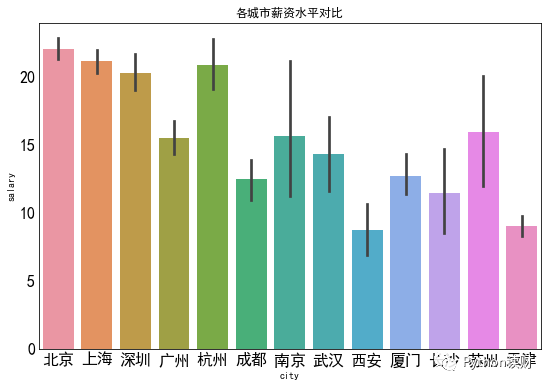
第二步,去掉四边的边框(真的不好看),这里有两种实现方式。 第一种是用上篇文章说过的ax.spines['xx'].set_visible(False)分别对top、bottoom、left和right进行设置。 第二种方式,由于这里只有一个Axes且四个边框都去掉,所以也可以直接使用plt.box(False) fig,ax = plt.subplots(figsize=(9,6)) sns.barplot(x='city',y='salary',data=df,ci=95,ax=ax) ax.set_title('各城市薪资水平对比') # 字体为16px大小,刻度线长度为0 ax.tick_params(labelsize=16,length=0) #法一: ax.spines['left'].set_visible(False) ax.spines['top'].set_visible(False) ax.spines['right'].set_visible(False) ax.spines['bottom'].set_visible(False) #法二 plt.box(False)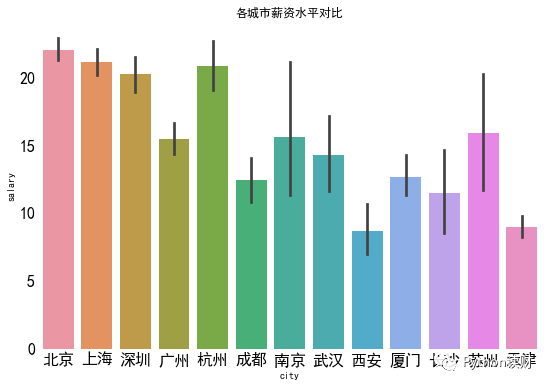
接下来,为了使条形图呈从小到大渐变的效果,可以指定各个城市的排列顺序,并设置相应的颜色映射。 对各个城市的薪水求均值并从小到大排序,获取城市排序列表city_order city_order = df.groupby("city")["salary"].mean()\ .sort_values()\ .index.tolist()然后用Seaborn中的order和palette分别设置排列顺序和颜色。 fig,ax = plt.subplots(figsize=(9,6)) sns.barplot(x='city',y='salary',data=df,ci=95,ax=ax, order = city_order,palette = "RdBu_r") ax.set_title('各城市薪资水平对比') # 字体为16px大小,刻度线长度为0 ax.tick_params(labelsize=16,length=0) plt.box(False)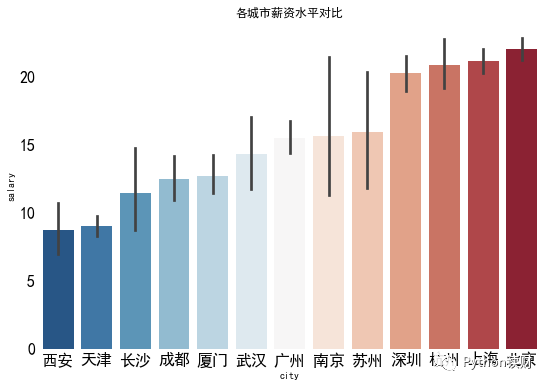
紧接着在y轴上添加网格线便于观察每个柱子的数值大小,因为是在y轴上,网格线为grid,所以用ax.yaxis.grid()进行设置 fig,ax = plt.subplots(figsize=(9,6)) sns.barplot(x='city',y='salary',data=df,ci=95,ax=ax, order = city_order,palette = "RdBu_r") ax.set_title('各城市薪资水平对比') # 字体为16px大小,刻度线长度为0 ax.tick_params(labelsize=16,length=0) plt.box(False) # 设置y轴网格线 ax.yaxis.grid(linewidth=0.5,color='black') # 将网格线置于底层 ax.set_axisbelow(True)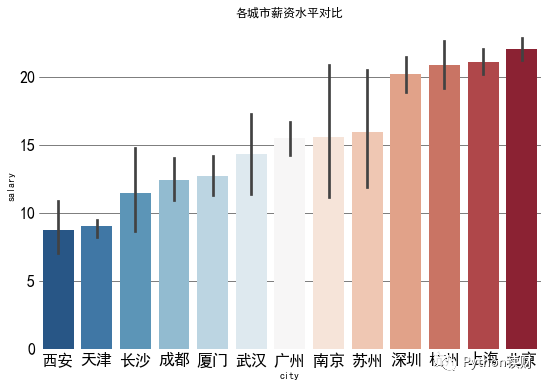
由于x轴和y轴含义比较清晰,所以可以将横纵坐标的标签去掉,同时,为了更直观,可以将y轴的刻度标签由20,15...换成20k,15k... 这个过程分别用到ax.set_xlabel(),ax.set_ylabel()和ax.set_yticklabels() fig,ax = plt.subplots(figsize=(9,6)) sns.barplot(x='city',y='salary',data=df,ci=95,ax=ax, order = city_order,palette = "RdBu_r") ax.set_title('各城市薪资水平对比') # 字体为16px大小,刻度线长度为0 ax.tick_params(labelsize=16,length=0) plt.box(False) # 设置y轴网格线 ax.yaxis.grid(linewidth=0.5,color='black') # 将网格线置于底层, ax.set_axisbelow(True) ax.set_xlabel('') ax.set_ylabel('') # 将0处设为空字符串,其他地方加上k ax.set_yticklabels([" ","5k","10k","15k","20k"])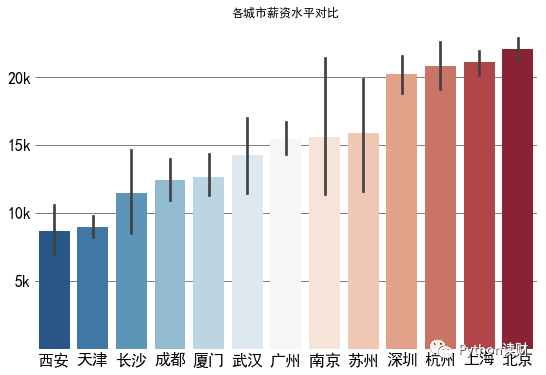
最后对标题进行设置,让标题更加好看,这一步主要是对ax.set_title()中的参数进行调整,主要包括 backgroundcolor:控制背景颜色 fontsize:控制字体大小 weight:控制字体粗细 color:控制字体颜色 fig,ax = plt.subplots(figsize=(9,6)) sns.barplot(x='city',y='salary',data=df,ci=95,ax=ax, order = city_order,palette = "RdBu_r") # 字体为16px大小,刻度线长度为0 ax.tick_params(labelsize=16,length=0) plt.box(False) # 设置y轴网格线 ax.yaxis.grid(linewidth=0.5,color='black') # 将网格线置于底层, ax.set_axisbelow(True) ax.set_xlabel('') ax.set_ylabel('') # 将0处设为空字符串,其他地方加上k ax.set_yticklabels([" ","5k","10k","15k","20k"]) ax.set_title(' 各城市薪资水平对比 ',backgroundcolor='#3c7f99', fontsize=24, weight='bold',color='white')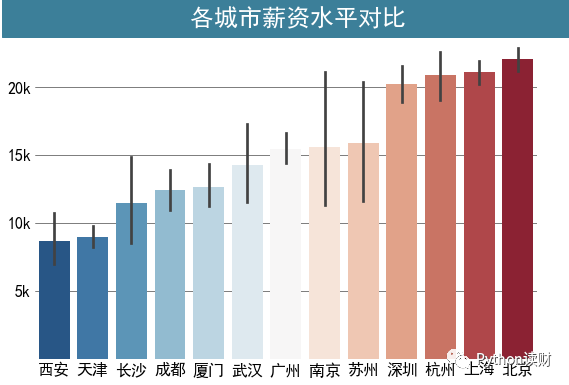
我讲的比较细,所以可能会让大家觉得画起来挺复杂的,其实数数最后的代码也就10行代码,只是细节的地方比较多。如果把之前两篇相关文章看懂了,相信这篇理解起来难度并不大。 好了,从此之后你用Matplotlib画出来的图就是和别人不一样! -end- 扫下方二维码添加我的私人微信,可以在我的朋友圈获取最新的Python学习资料,以及近期推文中的源码或者其他资源,另外不定期开放学习交流群,以及朋友圈福利(送书、红包、学习资源等)。 扫码查看我朋友圈 获取最新学习资源
“点赞”传统美德不能丢 |
【本文地址】